认证通
认证通介绍
发票快速勾选效果
发票底账明细导出效果(包含2个表,批注有字段说明)
环境要求
首次运行参数设置
发票票面明细数据导出说明(非全电地区:综服)
发票票面明细数据导出说明(全电地区)
发票预览&影像预览
发票勾选认证说明
全电试点企业平台接入
逐条勾选(功能已下线)
批量勾选
扫描仪勾选
光枪勾选
手机扫码勾选
全电发票OFD下载
常见问题
增值税发票税控开票软件密码查询方式
认证通同步明细时提示缺少当前登录账户企业的配置信息,如何解决?
数字证书密码填写说明
跨省企业地区编码表
税务环境检测不通过
收到的纸质发票数据同步后查询不到数据的原因
旭诺发票明细产品系列特点比较
发票明细产品价格体系
二维码扫码枪回车符设置
更新日志
本文档发布于[旭诺信息知识管理系统]
-
+
首页
扫描仪勾选
# 功能说明 用户可将需要勾选的发票放在扫描仪中,由认证通与扫描仪通讯,对扫描的发票影像进行OCR识别后,提取发票勾选要素,完成勾选工作,达到无人值守的自动化勾选效果。满足集团公司、中大规模企业以及发票量较多的企业发票认证需求。 扫描仪勾选完美支持抵扣勾选和退税勾选。 # 勾选效果演示 <iframe width="720" height="405" frameborder="0" src="https://www.ixigua.com/iframe/7042614538654614029?autoplay=0" referrerpolicy="unsafe-url" allowfullscreen></iframe> # 使用说明 以抵扣勾选为例 进入认证通快速勾选(抵扣模块) 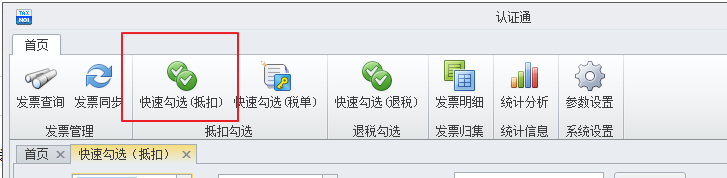 点击【发票同步】按钮,此步骤需要插入税控盘或数字证书 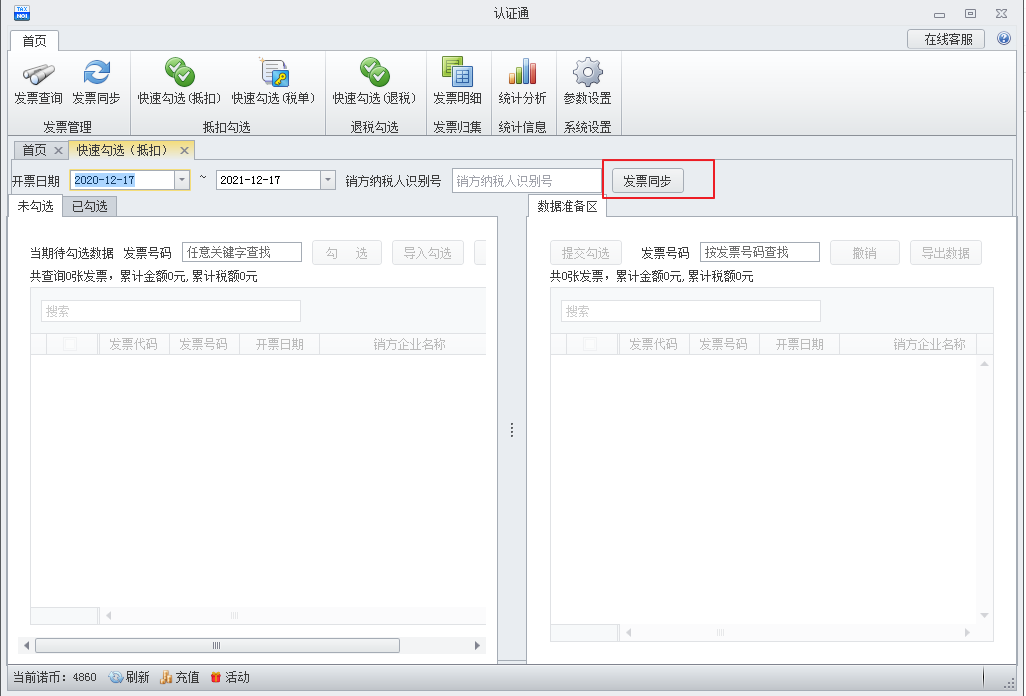 数据同步成功后,点击【扫描仪勾选】按钮 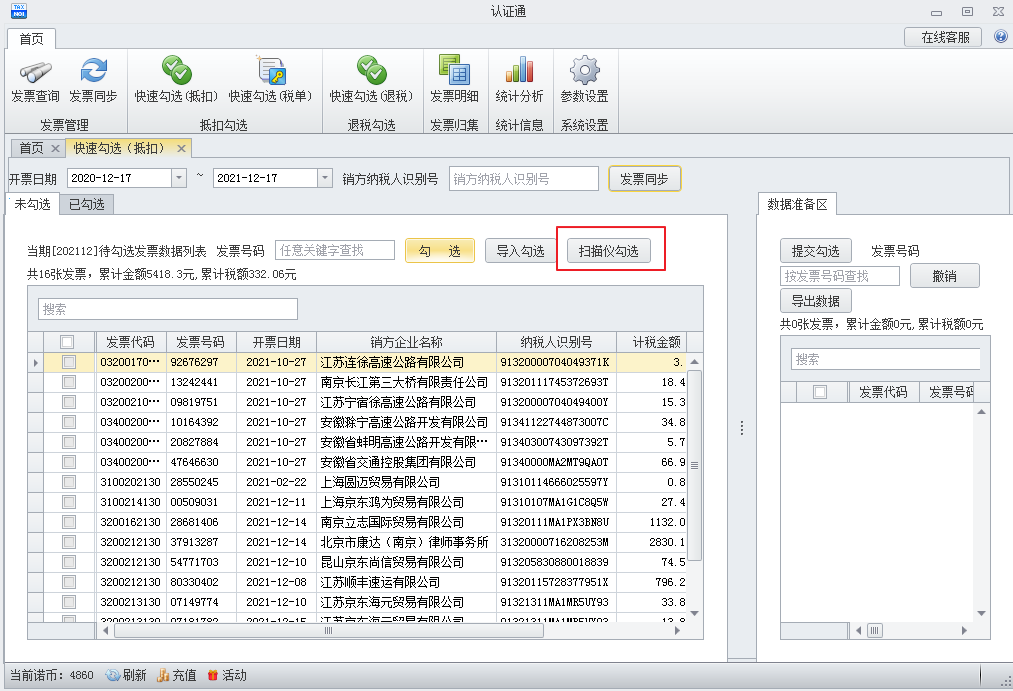 在界面中选择需要使用的扫描仪,将需要认证的发票放入扫描仪进纸器中,并点击【扫描】按钮 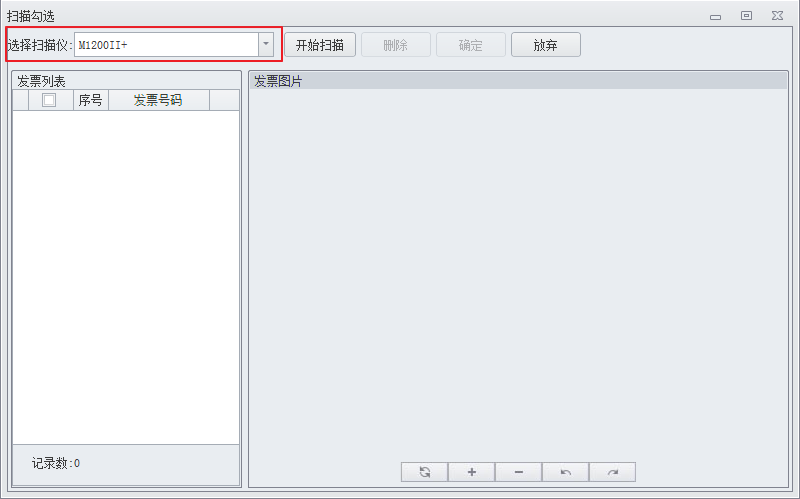 ==发票放入的方向会影响识别的结果,务必保证扫描出的发票影像在发票图像预览中是横向、正向的,如图所示:==  所有的发票扫描识别完成后,可在发票列表中,查看识别的结果,并可选择数据,进行发票影像的预览 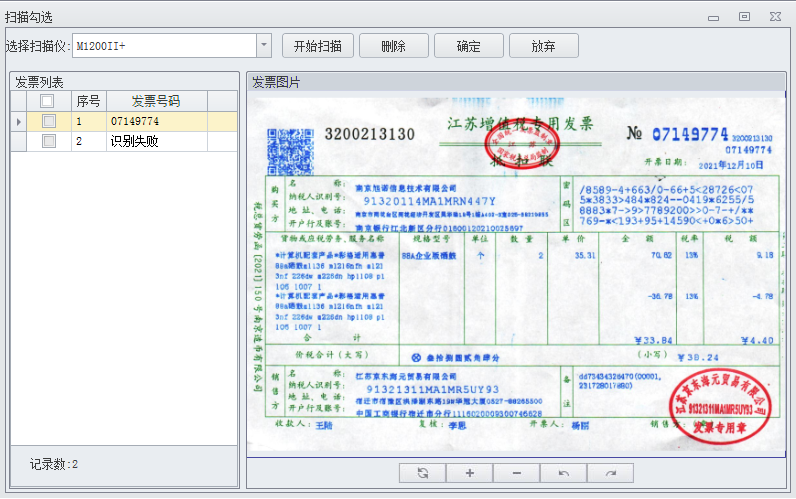 对于未识别成功的发票,可在列表中,通过预览发票影像,手工在列表中修改 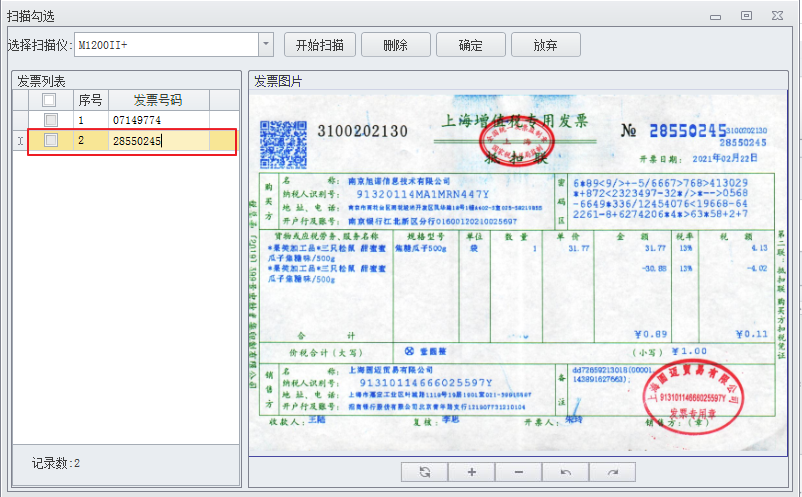 列表数据确认无误后,可点击【确定】按钮 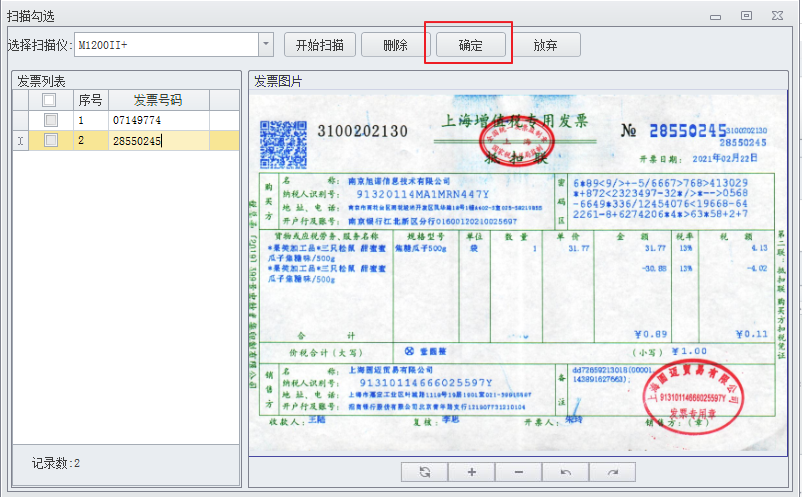 系统会自动将发票与发票平台的可勾选发票进行比对,并将匹配上的发票进行勾选,并转入数据准备区,对于未匹配上的发票进行返回 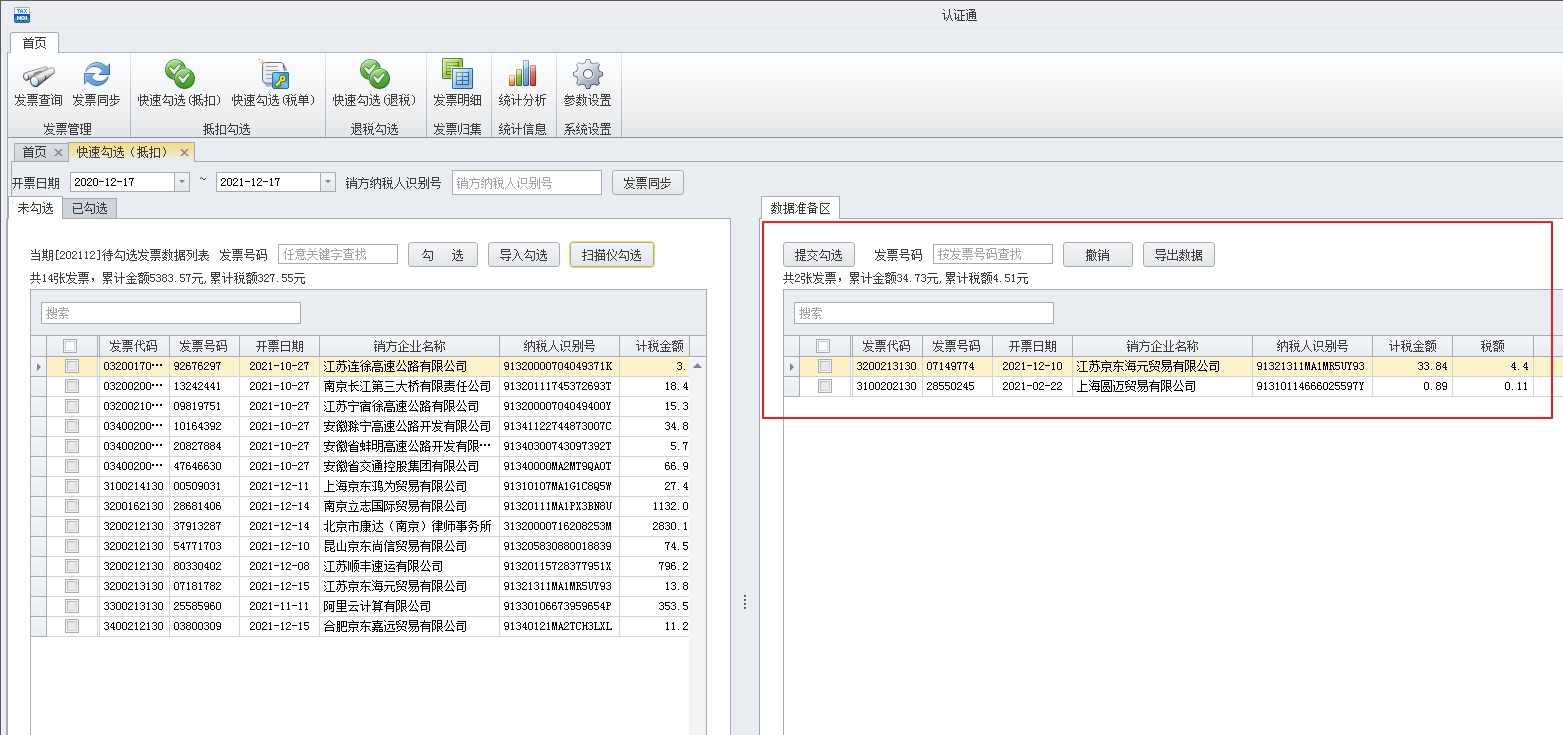 用户在数据准备区中,点击【提交勾选】,即可完成发票的勾选工作 # 扫描仪要求 * 支持所有Twain协议的扫描仪,目前市面上99%的扫描仪都支持 * 扫描仪需带有自动进纸器,不支持平面玻璃进纸的扫描仪 * 扫描仪进纸器的宽度需大于216mm,即可横向放入发票,以保证扫描出的发票影像是横向的  # 扫描仪推荐型号 * 奥普思凯 OPSKY OK8230 * 影源 WinMage M800II * 影源 WinMage M1200II+ * 汉王 K7140
张金铭
2022年2月10日 15:03
转发文档
收藏文档
上一篇
下一篇
手机扫码
复制链接
手机扫一扫转发分享
复制链接
Markdown文件
PDF文档
PDF文档(打印)
分享
链接
类型
密码
更新密码